آیا ویژگی جستجوی مشکل در استفاده از YouTube را در دستگاه Apple iPhone یا Android خود دارید؟ دلایل مختلفی وجود دارد که برنامه نتایج مورد انتظار را دریافت نمی کند. میتوانید چند راه را برای رفع مشکل امتحان کنید و دوباره به جستجوی ویدیوهای YouTube دلخواه خود بپردازید.
یکی از دلایل رایجی که نمی توانید از عملکرد جستجوی YouTube استفاده کنید این است که برنامه شما یک نقص جزئی دارد. دلایل دیگر عبارتند از اتصال اینترنت غیرفعال، دسترسی کامل YouTube به داده ها و موارد دیگر.
YouTube را مجدداً در تلفن خود راه اندازی کنید
یک راه سریع برای اکثر مشکلات مربوط به YouTube را برطرف کنید این است که برنامه YouTube را خارج کرده و مجدداً در تلفن خود راه اندازی کنید. با این کار، مشکلات جزئی مختلف برنامه برطرف میشود و شما را قادر میسازد از عملکرد جستجو استفاده کنید.
در iPhone
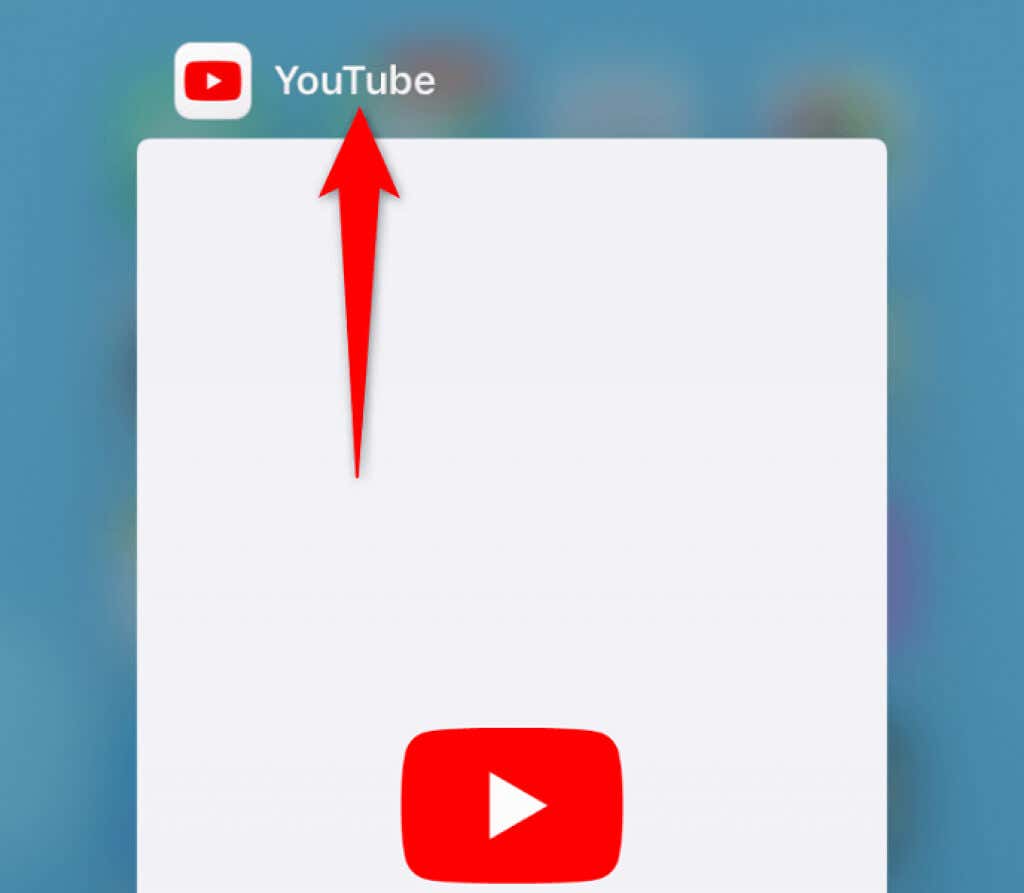
در Android
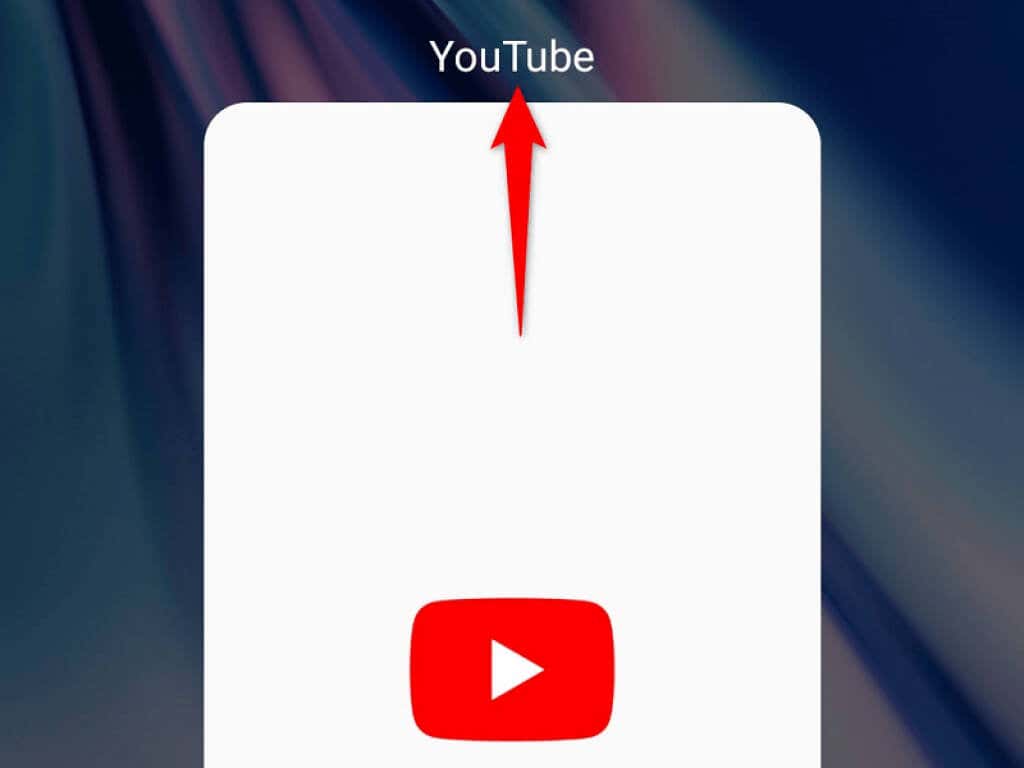
اتصال اینترنت خود را بررسی کنید
YouTube برای واکشی نتایج جستجو به یک اتصال اینترنتی فعال نیاز دارد. اگر اتصال شما لکه دار است یا اصلاً کار نمی کند، به همین دلیل است که نمی توانید از گزینه جستجو استفاده کنید.
می توانید با باز کردن یک مرورگر وب در تلفن خود و راه اندازی سایتی مانند بینگ آن را تأیید کنید. اگر موفق شدید به سایت دسترسی پیدا کنید، اینترنت شما به خوبی کار می کند. در این مورد، برای کشف راهحلهای بیشتر به ادامه مطلب بروید.
اگر مرورگر وب شما نتواند سایت را بارگیری کند، اتصال اینترنت شما معیوب است. در این مورد، سعی کنید خودت مشکل رو حل کن یا از ارائه دهنده خود کمک بگیرید.
بررسی کنید که آیا یوتیوب قطع است
سرورهای یوتیوب گاهی از کار میافتند و باعث قطعی پلتفرم میشوند. کار نکردن ویژگی جستجوی شما ممکن است نتیجه چنین قطعی باشد.
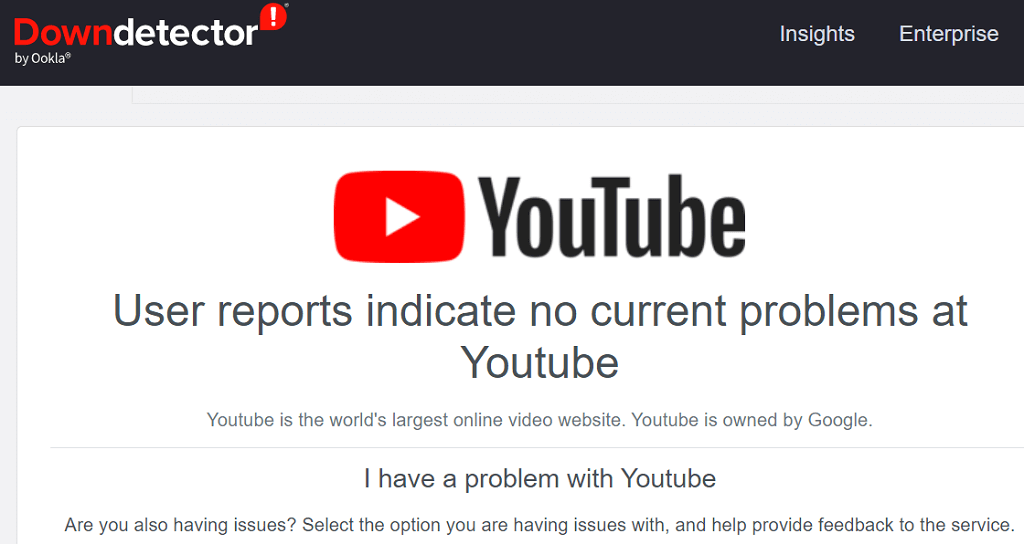
با استفاده از سایتی مانند DownDetector میتوانید بررسی کنید که آیا YouTube در حال خرابی است یا خیر. اگر پلتفرم واقعاً خراب است، باید منتظر بمانید تا شرکت سرورها را پشتیبان بگیرد. هیچ کاری نمی توانید برای حل مشکل انجام دهید..
برای رفع مشکل نوار جستجو، YouTube را بهروزرسانی کنید
اشکالهای برنامه YouTube میتواند باعث شود که عملکرد جستجو کار نکند. از آنجایی که نمیتوانید خودتان این مشکلات در سطح کدنویسی را برطرف کنید، میتوانید برنامه را در گوشی خود به روز کنید برای خلاص شدن از شر این اشکالات.
بهروزرسانی YouTube در iPhone و Android رایگان و آسان است.
در iPhone
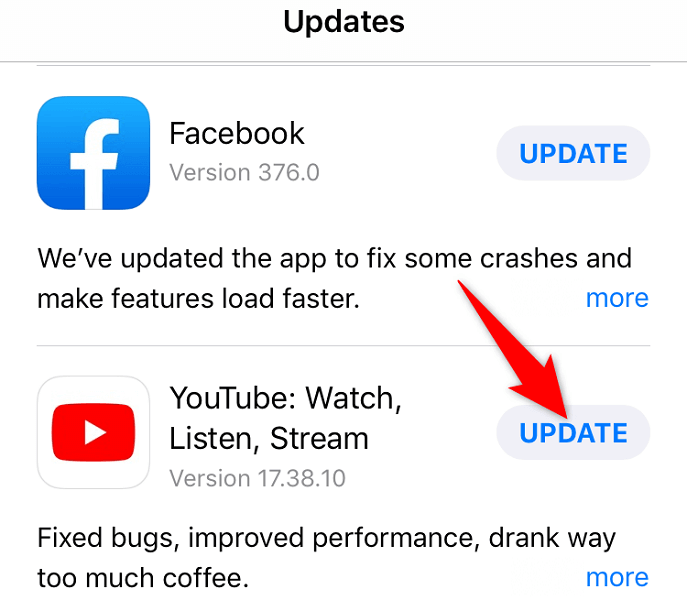
در Android
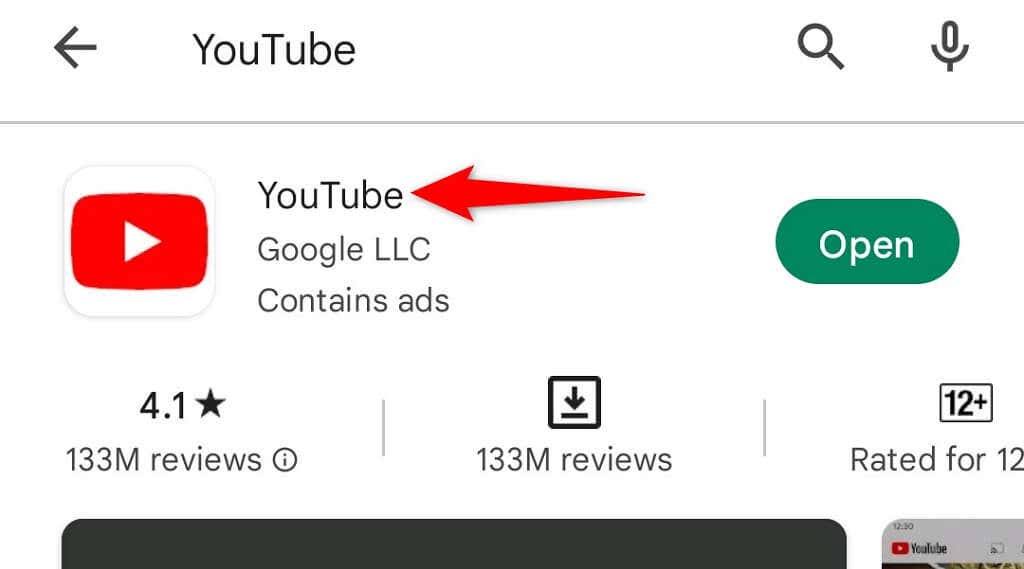
آیفون یا تلفن Android خود را بهروزرسانی کنید
اشکالهای سیستم آیفون یا تلفن Android شما میتواند باعث اختلال در عملکرد برنامههای شما شود. این امر به ویژه در صورتی صادق است که گوشی شما از نسخه سیستم عامل قدیمی استفاده می کند.
در این صورت، میتوانید با بهروزرسانی نرمافزار تلفن خود به آخرین نسخه مشکل جستجوی YouTube خود را حل کنید. در اینجا نحوه انجام این کار آمده است.
در iPhone
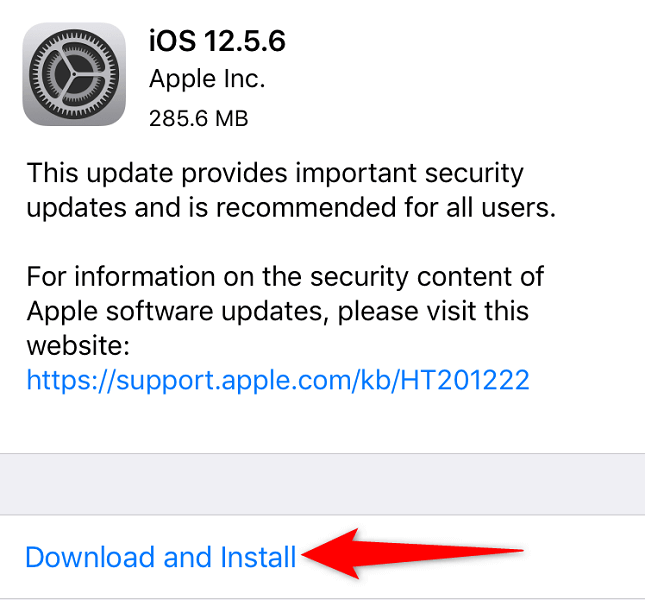
در Android
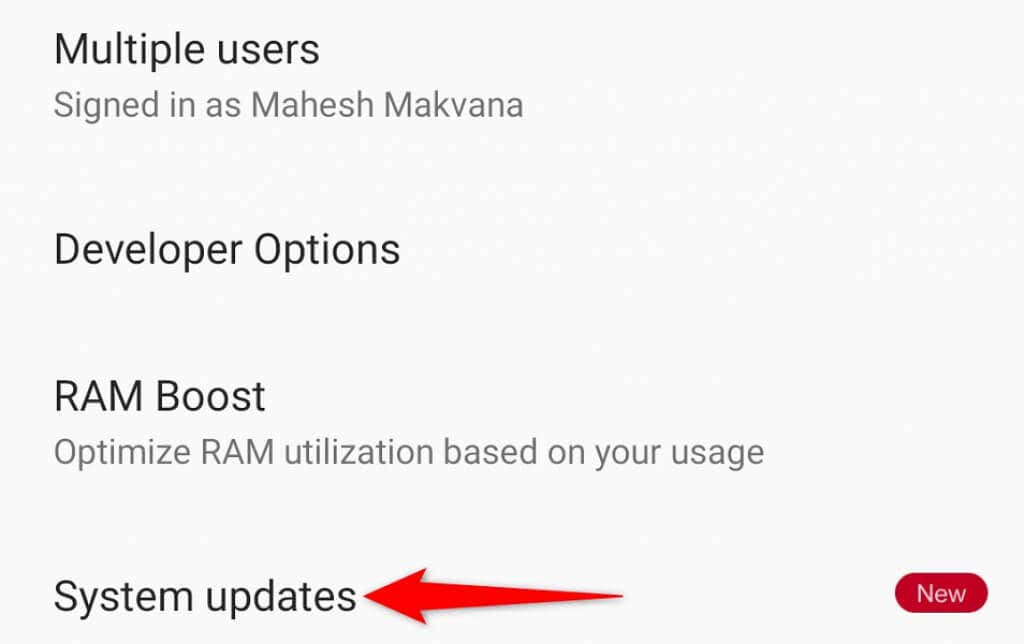
از تاریخ و زمان صحیح در تلفن خود استفاده کنید
برخی از برنامهها برای عملکرد به تلفن شما نیاز دارند که از تاریخ و زمان صحیح استفاده کند. اگر به اشتباه گزینههای تاریخ و زمان را در تلفن خود مشخص کردهاید، ممکن است به همین دلیل باشد که عملکرد جستجوی YouTube کار نمیکند.
آن گزینهها را در تلفن خود برطرف کنید، و یوتیوب همانطور که انتظار می رود کار خواهد کرد.
در iPhone
- .
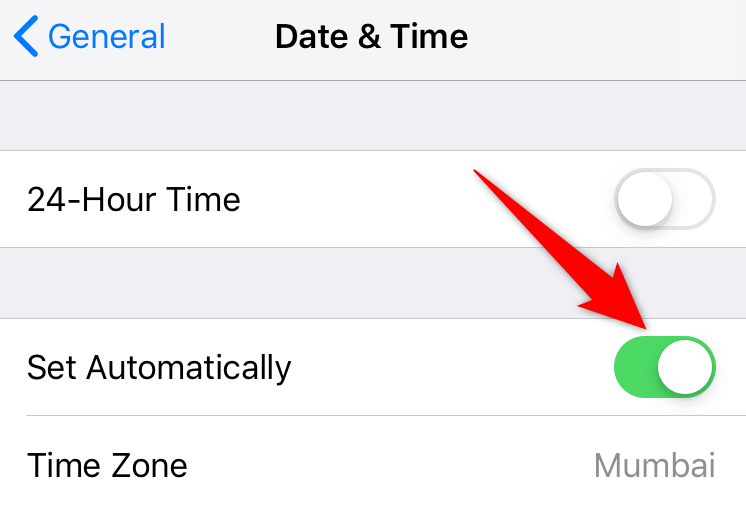
در Android
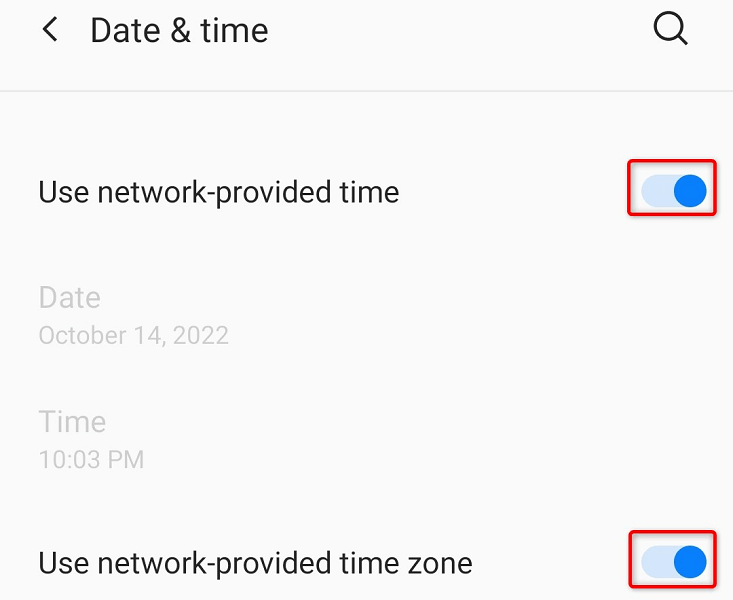
حالت ناشناس YouTube را فعال کنید
یوتیوب یک حالت ناشناس ارائه می دهد که به شما امکان می دهد بدون ثبت سابقه تماشای خود، پلتفرم را مرور کنید. ارزش استفاده از این حالت را دارد تا ببینید آیا این به رفع مشکل جستجوی شما کمک می کند.
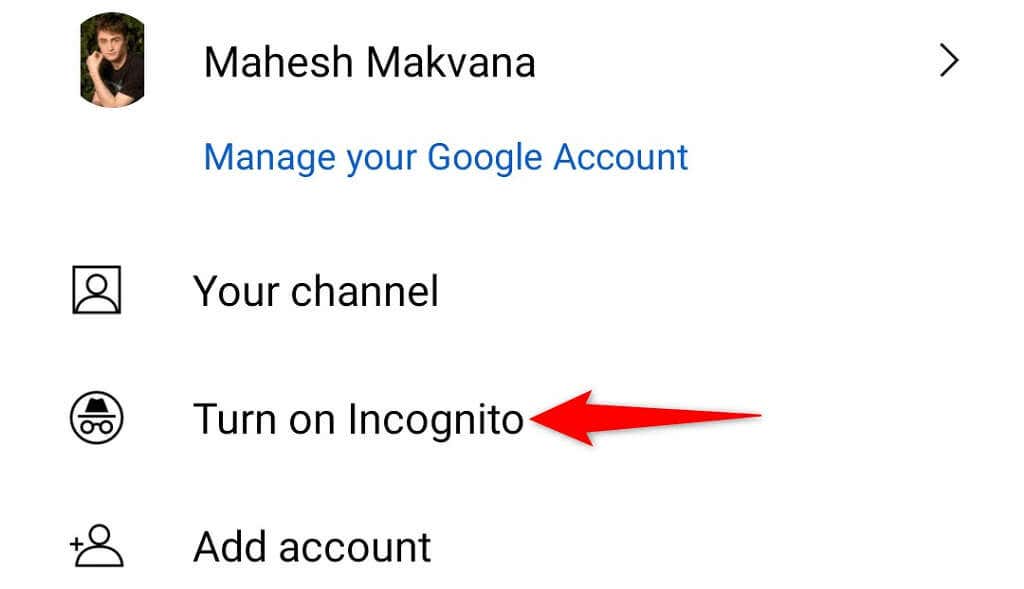
با پاک کردن حافظه پنهان برنامه، کار نکردن جستجوی YouTube را برطرف کنید
YouTube از فایلهای موقتی به نام حافظه پنهان برای بهبود تجربه درون برنامهای شما استفاده میکند. ممکن است این فایلها خراب شده باشند و باعث شده عملکردهای برنامه شما کار نکند. خوشبختانه، میتوانید کش یوتیوب خود را حذف کنید را بدون تأثیر بر دادههای شخصی خود در برنامه.
هنگام حذف حافظه پنهان، جلسه ورود به سیستم و سایر اطلاعات موجود در برنامه دست نخورده باقی می ماند. توجه داشته باشید که این کار را فقط در Android میتوانید انجام دهید، زیرا iPhone به شما اجازه نمیدهد حافظه پنهان برنامهتان را پاک کنید.
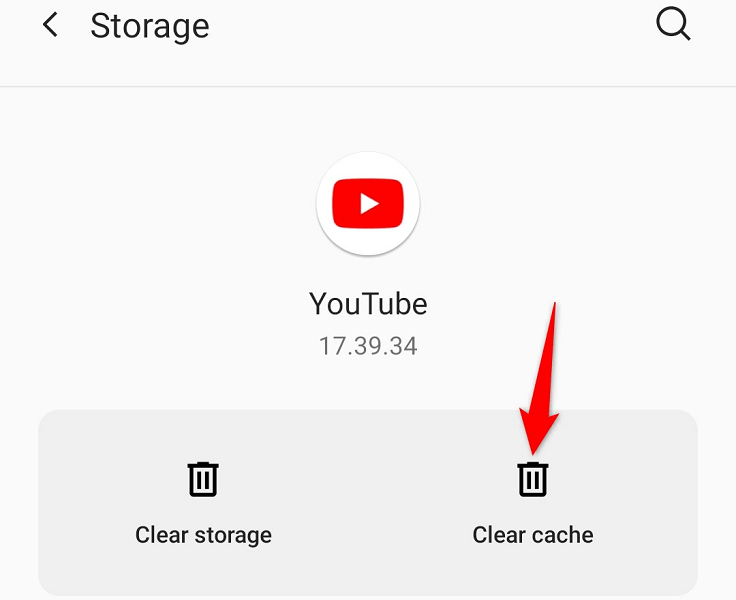
اجازه به YouTube برای استفاده از داده های نامحدود
اگر حالت ذخیره داده را فعال کرد در تلفن Android خود دارید، ممکن است استفاده از اینترنت YouTube را محدود کند. این باعث می شود که عملکردهای برنامه کار نکنند.
میتوانید برنامه YouTube را در حالت لیست سفید قرار دهید و به برنامه اجازه دهید از دادههای نامحدود استفاده کند. این احتمالاً مشکل جستجوی شما را در برنامه حل می کند..
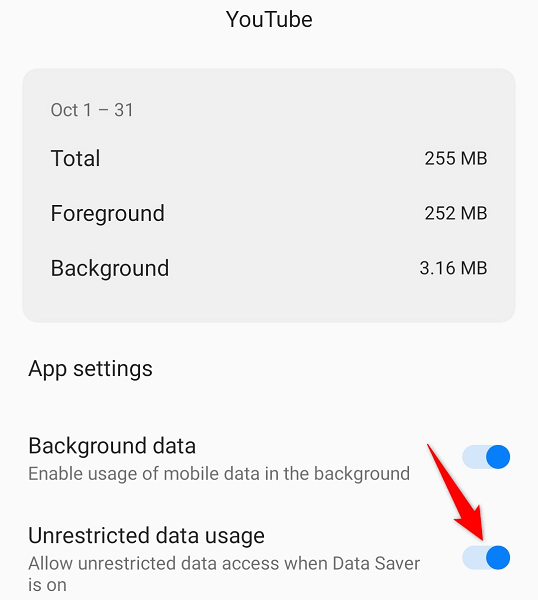
تنظیمات شبکه تلفن خود را بازنشانی کنید
اگر مشکل جستجوی YouTube شما همچنان ادامه داشت، سعی کنید تنظیمات شبکه آیفون یا تلفن Android خود را بازنشانی کنید تا مشکلات شبکه خود را برطرف کنید. این اطمینان حاصل می کند که گزینه های نادرست تعیین شده باعث ایجاد مشکل نمی شوند.
در iPhone
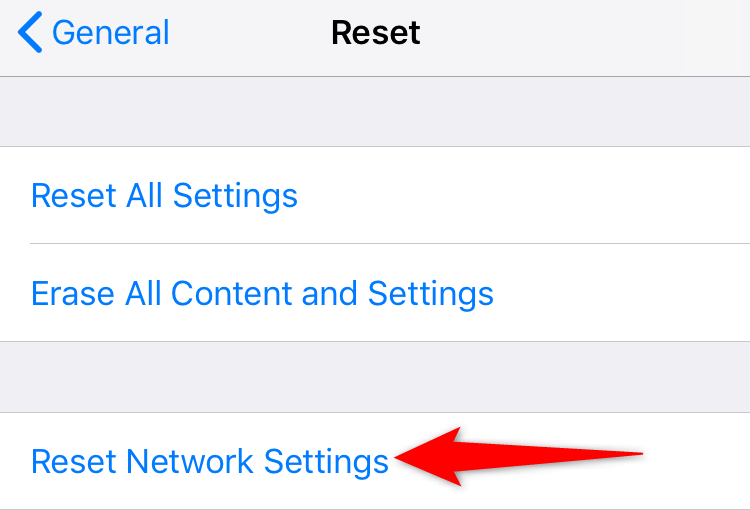
در Android
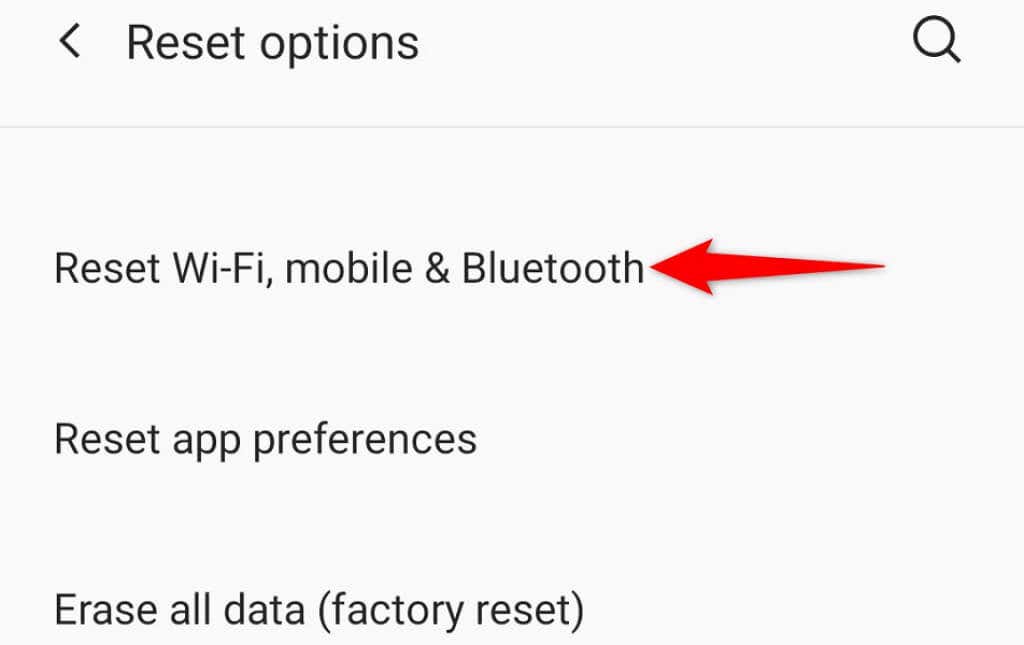
نوار جستجوی YouTube را در تلفن هوشمند خود فعال کنید
جستجوی یوتیوب یک ویژگی ضروری است زیرا به این ترتیب می توانید ویدیوهای مورد علاقه خود را در این سایت میزبانی ویدیوی غول پیکر بیابید. یک ویژگی جستجوی شکسته به این معنی است که نمی توانید آنچه را که می خواهید تماشا کنید.
خوشبختانه، می توانید از روش های ذکر شده در بالا برای حل مشکل جستجوی خود استفاده کنید. سپس، میتوانید هر ویدیویی را که ارزش دیدن را در این پلتفرم یافتید، پیدا کنید. موفق باشید!
.